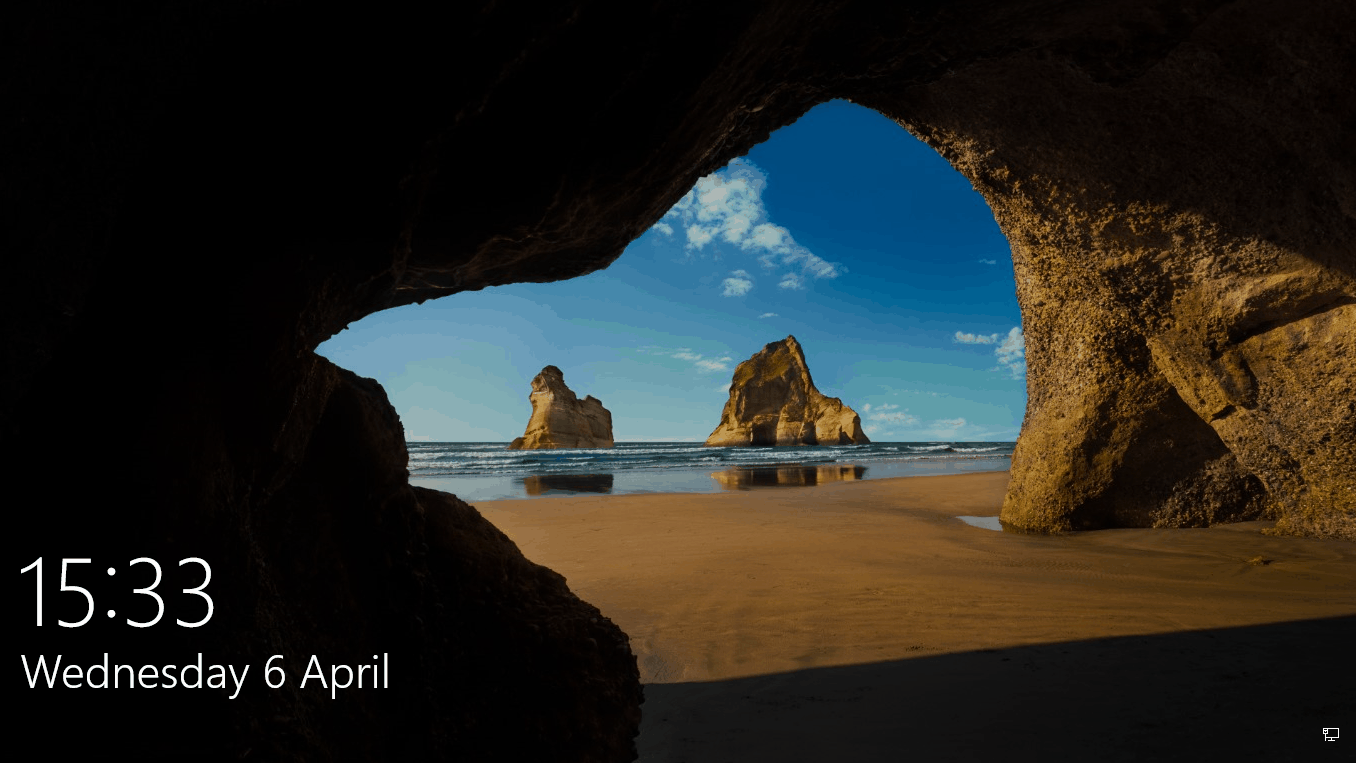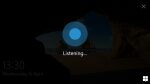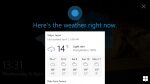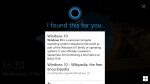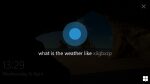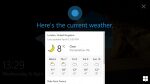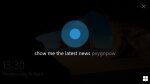Kurzer Blick auf den Sperrbildschirm Cortana in Windows 10 Build 14316
2 Minute. lesen
Veröffentlicht am
Lesen Sie unsere Offenlegungsseite, um herauszufinden, wie Sie MSPoweruser dabei helfen können, das Redaktionsteam zu unterstützen Lesen Sie weiter
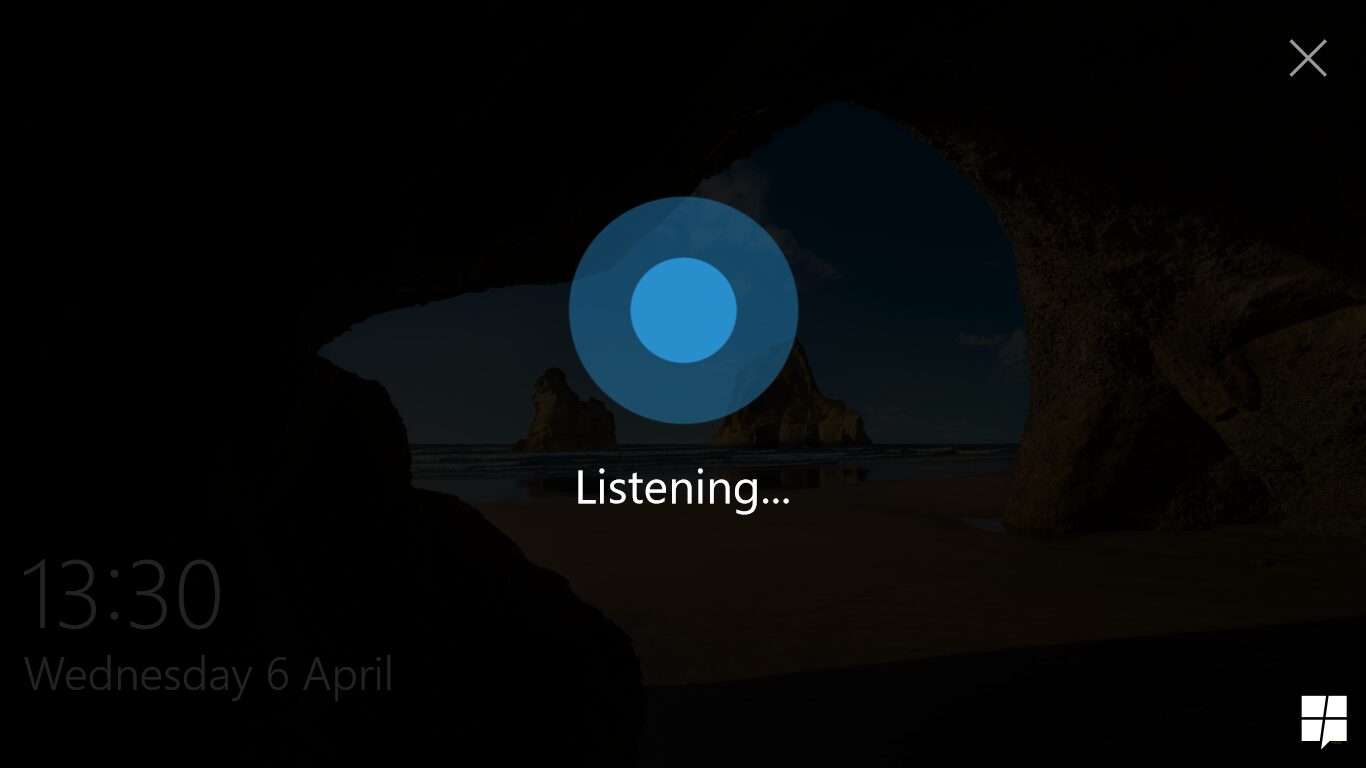
Erst vor wenigen Tagen um Bauen 2016Microsoft zeigte etwas, das wie ein Modell von Cortana auf dem Sperrbildschirm der Desktop-Variante von Windows 10 aussah. Viele Leute dachten, es sei nur ein Modell, aufgrund der verzögerten Synchronisierung der Spracheingabe, unpolierter UI-Effekte und anderer ähnlicher Details. Build 14316 liefert einen recht soliden Beweis gegen diese Aussage.
Während wir diese Funktionalität selbst ausprobiert haben, ist uns aufgefallen, dass sie aus mehreren Gründen sicherlich noch nicht aufpoliert ist:
- Die „Hey, Cortana“-Aktivierung funktioniert nicht 100 % der Zeit
- Die Karten-UI von Cortana lässt sich nicht gut skalieren und ihre Animationen sind insgesamt verzögert
Auch wenn dieses Feature ab sofort einige Nachteile hat, sind diese in einem so frühen Stadium der Feature-Entwicklung nicht unerwartet. Es gibt auch einige ziemlich nette Profis, zum Beispiel wird die Sperrbildschirminstanz von Cortana die Daten, mit denen Sie gerade arbeiten, an normale Cortana auf dem Desktop weitergeben, sobald Sie Ihr Gerät entsperren.
Es ist wichtig zu beachten, dass die Funktion in Build 14316 nicht standardmäßig aktiviert ist, wahrscheinlich aus Gründen wie den gerade erwähnten. Falls Sie daran interessiert sind, es selbst zu aktivieren, schauen Sie sich das an dieser Tweet.
Falls der Tweet aufgrund des langen Weges bei Ihnen abbricht, hier noch einmal die Schritte:
- Stellen Sie sicher, dass Cortana und ihre „Hey, Cortana“-Funktion aktiviert sind
- Navigieren HKCU\SOFTWARE\Microsoft\Speech_OneCore\Preferences im RegEdit
- Erstellen Sie einen neuen DWORD-Wert namens VoiceActivationEnableAboveLockscreen und setze seinen Wert auf 1
- Starten Sie neu, damit alle Änderungen wirksam werden
Unten können Sie sich unsere Galerie von Cortana mit Sperrbildschirm in Aktion ansehen.